
Otthoni hálózat beállítása kapcsolókkal
Ha össze szeretné kötni az összes számítógépét, hogy megosszák egymással a fájlokat, és ugyanahhoz az internetforráshoz férhessenek hozzá, hálózati eszközt kell használnia. Míg az útválasztók a leggyakoribb hálózati lehetőségek, a hálózati kapcsoló olcsóbb választás, amely ugyanolyan jól működik. Bár a hálózati kapcsolókból hiányzik az útválasztó beépített tűzfala, ez több mint megfelelő választás a legtöbb kisméretű hálózathoz otthoni vagy irodai környezetben.
1. lépés

Hálózati kapcsoló
Helyezze az első hálózati kapcsolót a kábeles vagy szélessávú internetmodem mellé. Dugja be a kapcsoló hálózati adapterét a fali aljzatba, de még ne csatlakoztassa modemhez vagy otthoni számítógépéhez. Kapcsolja be a modemhez legközelebbi számítógépet. Helyezze be a kapcsolóval együtt kapott lemezt a számítógép CD- vagy DVD-meghajtójába. Kövesse a képernyőn megjelenő utasításokat a hálózati kapcsoló illesztőprogramjainak telepítéséhez.
A nap videója
2. lépés

Ethernet kábel
Csatlakoztassa az Ethernet-kábel mindkét végét a szélessávú vagy kábelmodem kimenő portjához. Csatlakoztassa az Ethernet kábel másik végét a kapcsoló "WAN" vagy "Wide" jelzésű portjába. Területi hálózat." Csatlakoztasson egy külön Ethernet-kábelt a hálózat többi számozott portjához kapcsoló. Csatlakoztassa a kábel másik végét a számítógép Ethernet-portjához.
3. lépés
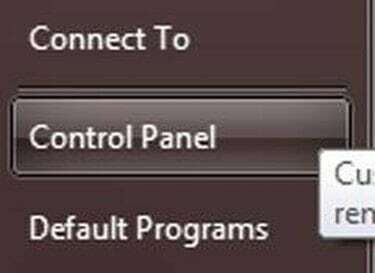
A Vezérlőpult opció
Hívja elő a számítógép Start menüjét, és kattintson a „Vezérlőpult” lehetőségre. Görgessen le a Vezérlőpult különböző bejegyzései között, majd kattintson duplán a következővel jelölt bejegyzésre "Hálózati és megosztási központ." Kattintson a képernyő bal oldalán található szöveges hivatkozásra, amely a „Csatlakozás a Hálózat."
4. lépés
Kattintson a „Vezetékes hálózat” választógombra, majd kattintson a „Tovább” gombra. Görgessen le a számítógép által észlelt hálózati eszközök listáján. Keresse meg a hálózati kapcsoló bejegyzését. Kattintson a bejegyzésre, majd kattintson a "Csatlakozás" gombra.
5. lépés
Csatlakoztassa az Ethernet-kábeleket a többi számítógéphez, amelyeket együtt kell hálózatba kötni. Dugja be a kábelek másik végét a hálózati kapcsoló bármelyik nyitott számozott portjába. Ezeken a számítógépeken ismételje meg a kapcsolóhoz való csatlakozás beállítási folyamatát a „Hálózati és megosztási központ” menüben.
6. lépés
Állítson be egy második kapcsolót, ha kifogynak az eredeti kapcsoló portjai. Telepítse a kapcsolószoftvert arra a számítógépre, amelyhez a kapcsoló fizikailag a legközelebb lesz. Futtasson Ethernet-kábelt az első kapcsoló bármelyik számozott portjából a második kapcsoló bármelyik számozott portjába. Ne csatlakoztassa a kábelt a "WAN" porthoz. Az Ethernet-kábeleket ugyanúgy vezesse a második kapcsoló és a további számítógépek között, mint az első kapcsolónál.
Dolgok, amelyekre szüksége lesz
Hálózati kapcsoló
Ethernet kábelek
Tipp
Nem kell a hálózat minden számítógépére telepítenie a hálózati kapcsoló szoftverét. Az egyetlen számítógép, amelyre a szoftverre van szüksége, az az internetes modemhez legközelebb eső számítógép.



